如何衡量前端性能
要做前端性能优化,首要工作是分析和衡量页面内容,找出网站中需要优化的部分,对症下药。
衡量性能的方式有以下几种:
- 加载时间
- 性能指标
- 长任务卡顿
- 浏览器 Performance 选项卡
1、加载时间
浏览器 PerformanceNavigationTiming 对象提供了关于页面加载性能各种计时的详细信息。(对应旧版本的 performance.timing 对象)比如可以分析 DOM 树构建完成的时间(DOMContentLoaded) 和 页面完整的加载时间(load)。
如下示例,在 DOM 树中增加一个 <img /> 标签来渲染图片,其中:
DOMContentLoaded,是一个 DOM 事件,当浏览器完成 HTML 文档的解析,构建完成 DOM 树后触发,但不包含图片、CSS、JavaScript 等外部资源的加载。onLoad,是一个 JS 事件,它在页面的所有资源(包括 HTML、CSS、图片、JavaScript 等)完全加载完成后触发。
<!DOCTYPE html>
<html lang="en">
<head>
<meta charset="UTF-8" />
</head>
<body>
<img src="https://picsum.photos/200/300" alt="" />
<script>
window.addEventListener('load', () => {
// 新版浏览器 API:PerformanceNavigationTiming 提供了关于页面加载性能的详细信息,替代旧的 performance.timing
if (performance.getEntriesByType) {
const perfEntries = performance.getEntriesByType('navigation');
if (perfEntries.length > 0) {
const navigationEntry = perfEntries[0];
const { domContentLoadedEventStart, loadEventStart, fetchStart } = navigationEntry;
const DOMContentLoadedTime = domContentLoadedEventStart - fetchStart;
console.log(`DOMContentLoaded 的执行时间:${DOMContentLoadedTime}ms`);
const loadTime = loadEventStart - fetchStart;
console.log(`load 页面完整的加载时间:${loadTime}ms`);
}
}
// 旧版浏览器降级使用 performance.timing
else {
const { fetchStart, domContentLoadedEventStart, loadEventStart } = performance.timing;
const DOMContentLoadedTime = domContentLoadedEventStart - fetchStart;
console.log(`DOMContentLoaded 的执行时间:${DOMContentLoadedTime}ms`);
const loadTime = loadEventStart - fetchStart;
console.log(`load 页面完整的加载时间:${loadTime}ms`);
}
});
</script>
</body>
</html>统计加载时间结果参考:
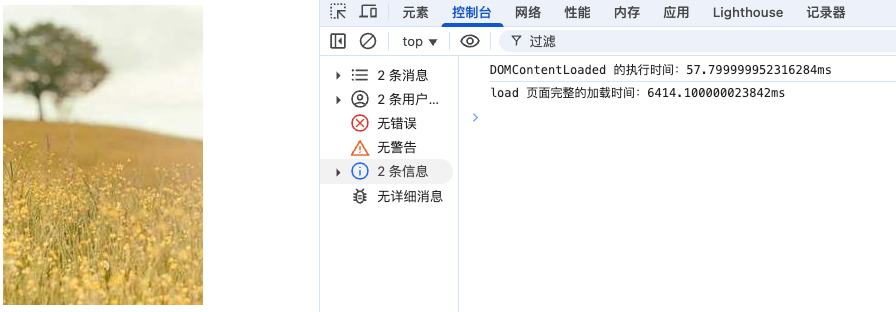
PS:页面加载性能详细信息参考资料:PerformanceNavigationTiming
2、性能指标
分析以用户为中心的性能指标,包含 FP(首次像素绘制)、FCP(首次内容绘制)、FMP(首次有意义内容绘制)、LCP(页面中最大可见 图片或者文本块 加载时间)等。
一般在 客户端渲染单页面应用 中,为了优化首屏渲染白屏时间,会重点关注 FCP(首次内容绘制) 性能指标。该绘制时长越短,说明白屏时间越少,用户打开网站的使用体验就越好。
说明:FCP 首次内容绘制 是指用户在页面中看到了有效内容。比如在 React 框架中,初始时会有一个空 id=root div 元素,此时不会计算 FCP,只有等 id=root 经过 ReactDOM render 以后,页面呈现了文本等有效内容,这时会计算出 FCP。
JS 可以通过 PerformanceObserver 观察 event type paint 来获取 FCP 指标。如下示例,初始放置一个空 div,在 1s 以后给 div 中添加有效内容(模拟框架渲染),FCP 指标会在这时生成。
<!DOCTYPE html>
<html lang="en">
<head>
<meta charset="UTF-8" />
<style>
/* 设置背景图,生成 FP 指标 */
#root {
height: 100px;
background: #eee;
}
</style>
</head>
<body>
<div id="root"></div>
<script>
// 模拟框架渲染,1s 后在页面呈现有效内容
setTimeout(() => {
root.innerHTML = 'content';
}, 1000);
window.onload = function () {
const observer = new PerformanceObserver(function (entryList) {
const perfEntries = entryList.getEntries();
for (const perfEntry of perfEntries) {
if (perfEntry.name === 'first-paint') {
const FP = perfEntry;
console.log('首次像素绘制 时间:', FP?.startTime); // 674ms(div 设有背景图,会在元素渲染时生成 FP 指标)
} else if (perfEntry.name === 'first-contentful-paint') {
const FCP = perfEntry;
console.log('首次内容绘制 时间:', FCP?.startTime); // 1174ms
observer.disconnect(); // 断开观察,不再观察了
}
}
});
// 观察 paint 相关性能指标
observer.observe({ entryTypes: ['paint'] });
};
</script>
</body>
</html>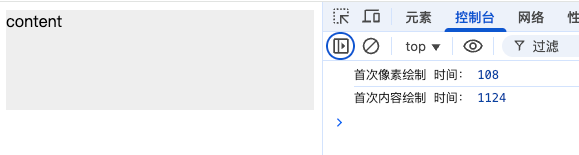
相关参考资料: Paint Timing:监控内容绘制LCP:监视屏幕上触发的元素的最大绘制FMP:首次有意义绘制指标介绍
3、页面卡顿
当一段代码的执行占用主线程时间过长时,用户在页面上的交互就会出现卡顿,我们可以通过监控这类长任务,针对性地进行优化。
如下示例,点击按钮执行一个 1000ms 长任务,我们可以使用 PerformanceObserver 观察 event type longtask 并设置阈值。
<!DOCTYPE html>
<html lang="en">
<head>
<meta charset="UTF-8" />
</head>
<body>
<button id="longTaskBtn">执行longTask</button>
<script>
// 默认长任务
const longTaskBtn = document.getElementById('longTaskBtn');
function longTask() {
const start = Date.now();
console.log('longTask开始 start');
while (Date.now() < 1000 + start) {}
console.log('longTask结束 end,耗时:', Date.now() - start);
}
longTaskBtn.addEventListener('click', longTask);
</script>
<script>
// 观察长任务
new PerformanceObserver((list) => {
list.getEntries().forEach((entry) => {
// 设定卡顿阈值:执行时长大于 500 ms
if (entry.duration > 500) {
console.log('执行的长任务耗时:', entry.duration);
}
});
}).observe({ entryTypes: ['longtask'] });
</script>
</body>
</html>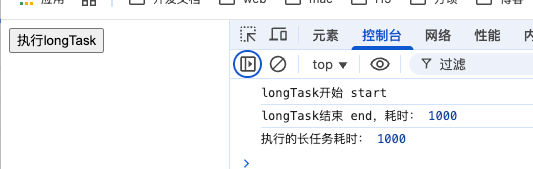
4、浏览器 Performance 选项卡
除了上述通过代码进行度量性能外,还可以在 浏览器控制台 - Performance 选项卡 中查看和分析页面性能。其中包含 FCP 性能指标、页面内容绘制 的耗时统计 等。
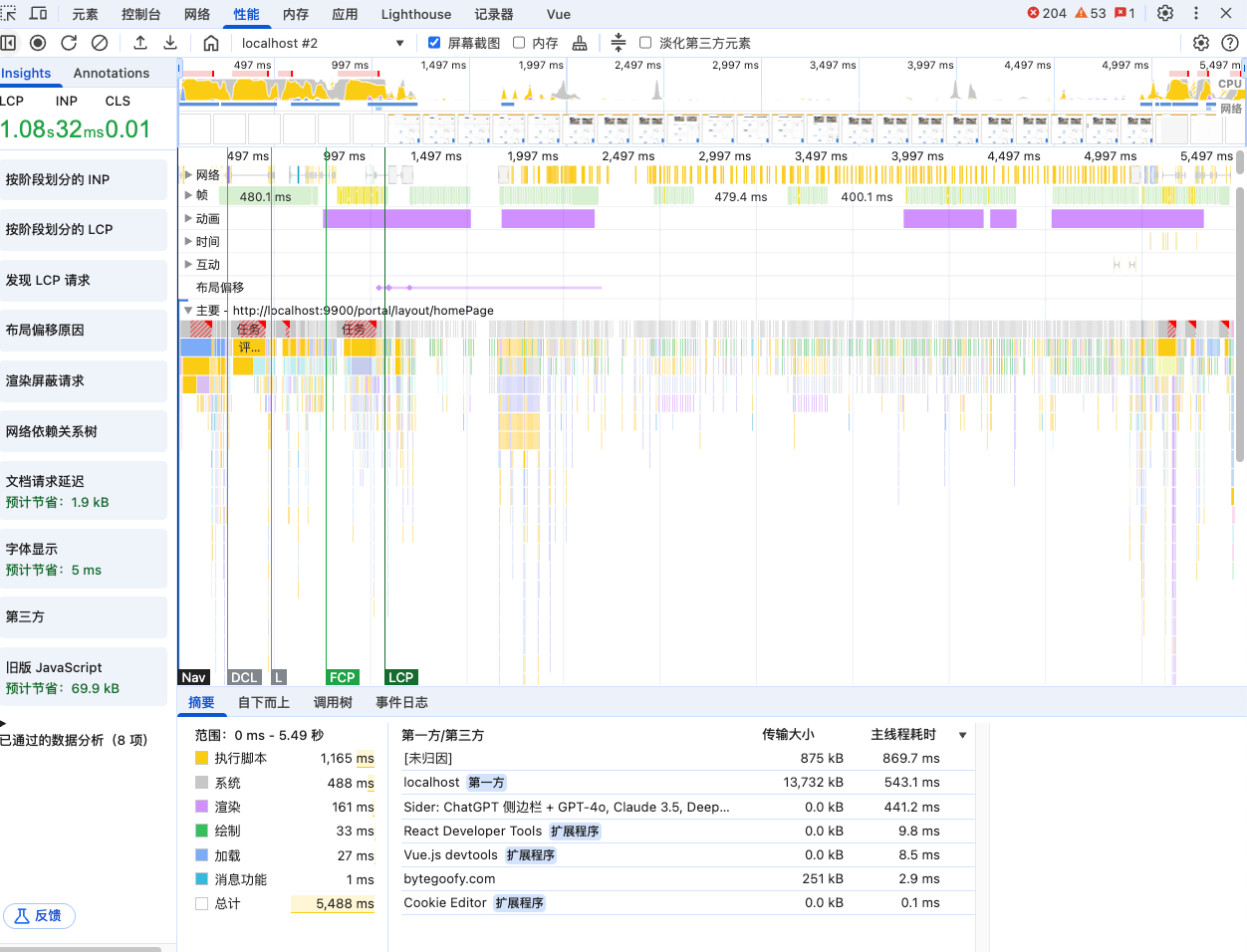
5、Lighthouse 监测性能问题
Lighthouse生成的是一个报告,会给你的页面跑出一个分数来。 分别是页面性能(performance)、Progressive(渐进式 Web 应用)、Accessibility(可访问性)、Best Practices(最佳实践)、SEO 五项指标的跑分。甚至针对我们的性能问题给出了可行的建议、以及每一项优化操作预期会帮我们节省的时间。这份报告的可操作性是很强的——我们只需要对着 LightHouse 给出的建议,一条一条地去尝试,就可以看到自己的页面,在一秒一秒地变快。
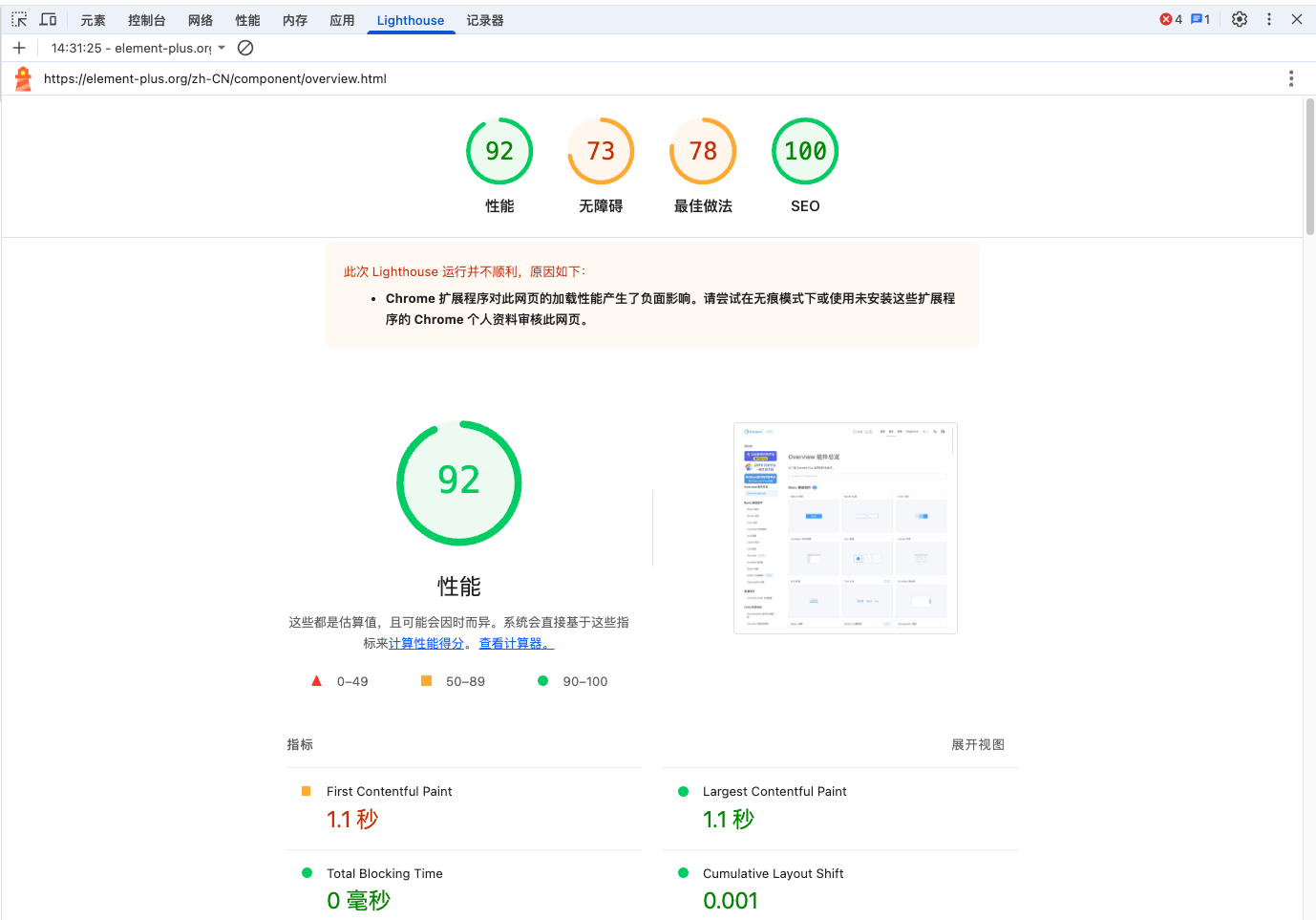
相关参考资料: web 性能优化(Lighthouse 和 performance):从实际项目入手,如何监测性能问题、如何解决。